iPad ist deaktiviert: Wie man es wieder aktivieren kann?
Es ist ein Albtraum für jeden iPad-Besitzer: Sie wollen auf Ihr Gerät zugreifen, aber das iPad ist deaktiviert und Sie haben keinen Zugriff mehr. Keine Panik! Es gibt mehrere Möglichkeiten, das Problem zu lösen und Ihr iPad wieder zu aktivieren. In diesem Artikel zeigen wir Ihnen, was Sie tun können, wenn Ihr iPad deaktiviert ist.
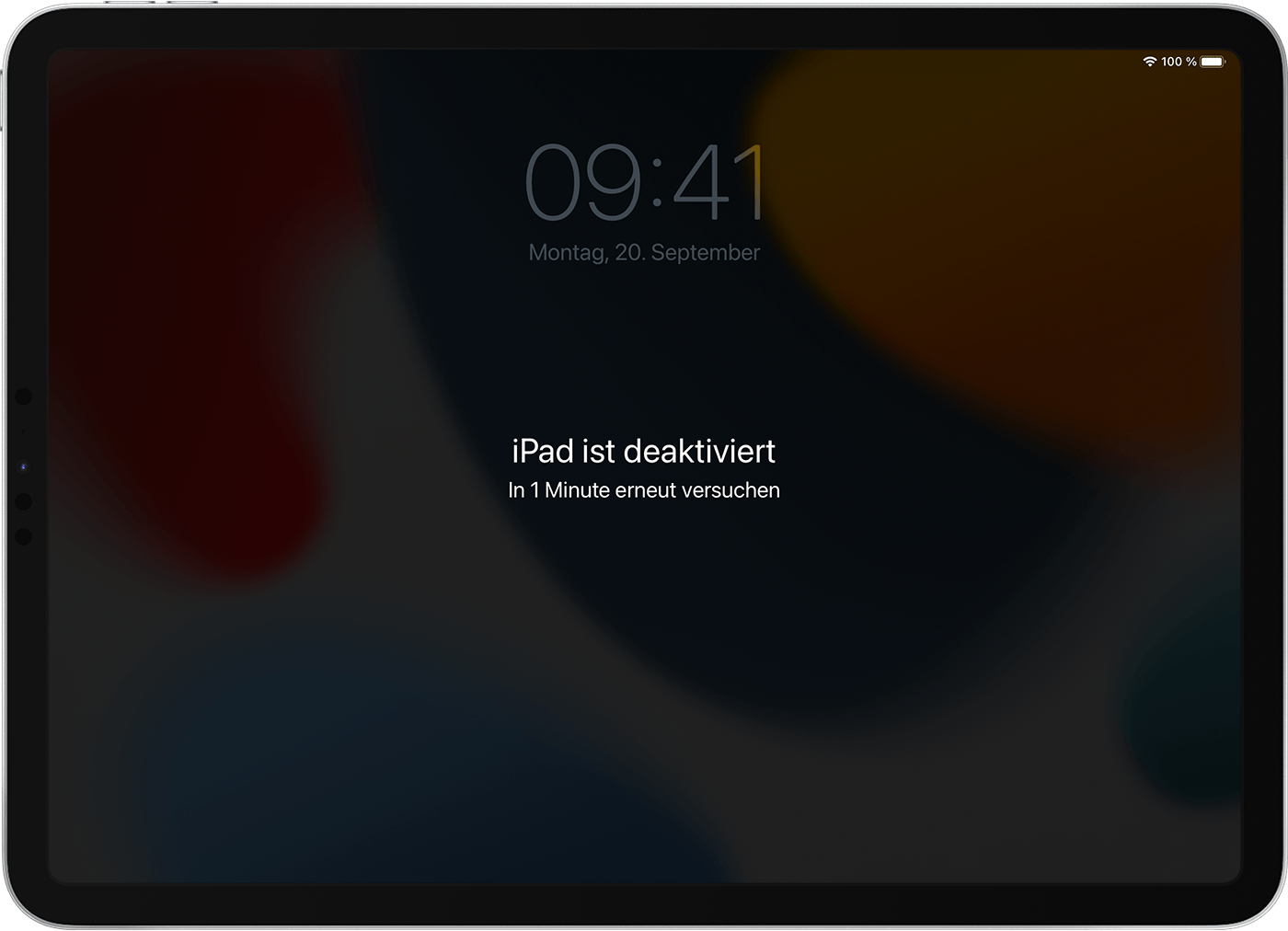
- Was bedeutet "iPad ist deaktiviert"?
- Methode 1: iPad deaktiviert entsperren ohne itunes, so geht’s
- Methode 2: iPad deaktiviert entsperren - mit “Wo ist?”
- Methode 3: iPad deaktiviert entsperren - mit iTunes/Finder
- Wie kann ich ein deaktiviertes iPad vermeiden?
Was bedeutet "iPad ist deaktiviert"?
Wenn Ihr iPad deaktiviert ist, bedeutet dies, dass Sie mehrere Male das falsche Passwort eingegeben haben oder dass das Gerät zu lange nicht verwendet wurde. Aus Sicherheitsgründen wurde das iPad gesperrt. Wenn Sie versuchen, das iPad zu entsperren, wird auf dem Bildschirm die Meldung "iPad ist deaktiviert" angezeigt.
Methode 1: iPad deaktiviert entsperren ohne itunes, so geht’s
Die Verwendung von 4uKey ist äußerst einfach und unkompliziert. Sie benötigen keine technischen Kenntnisse, um dieses Tool zu verwenden und Ihr deaktiviertes iPad bequem von zu Hause aus zu entsperren. Im Folgenden sind die Schritte aufgeführt, die Sie befolgen müssen, um Tenorshare 4uKey zu verwenden:
Zunächst müssen Sie Tenorshare 4uKey herunterladen, installieren und starten. Sobald das Programm gestartet ist, klicken Sie auf die Schaltfläche "Starten zu entsperren", um den Entsperrungsvorgang zu beginnen.
Als nächstes schließen Sie Ihr deaktiviertes iPad mit einem USB-Kabel an den Computer an, auf dem 4uKey installiert ist. Das Programm sollte das iPad automatisch erkennen. Klicken Sie dann auf die Option "Starten", um fortzufahren.
Falls Ihr iPad nicht von Tenorshare 4uKey erkannt wird, müssen Sie es in den "Wiederherstellungsmodus" oder "DFU-Modus" versetzen, um sicherzustellen, dass es erkannt wird.
Der dritte Schritt besteht darin, die neueste Firmware-Datei herunterzuladen. Sie werden von der Software aufgefordert, dies zu tun. Wählen Sie einfach den bevorzugten Speicherort aus und klicken Sie auf "Herunterladen", um den Vorgang fortzusetzen.
Nachdem Sie das Firmware-Paket auf Ihren Computer heruntergeladen haben, klicken Sie auf "Starten zum Entfernen".



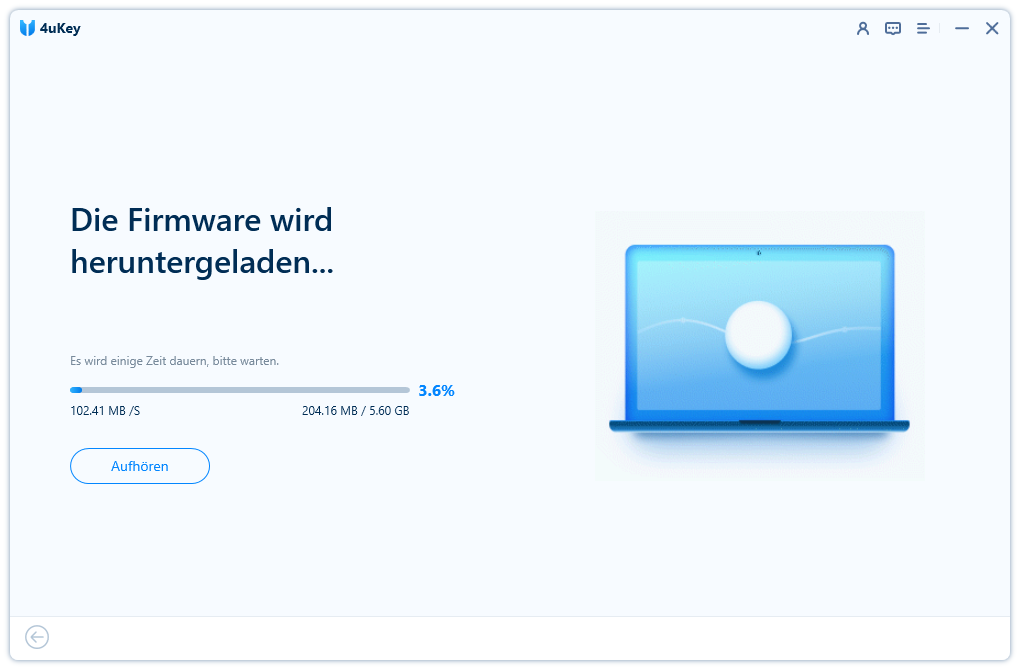

Methode 2: iPad deaktiviert entsperren - mit “Wo ist?”
Wenn Sie ein deaktiviertes iPad entsperren möchten und "Mein iPhone suchen" auf dem Gerät aktiviert ist, benötigen Sie Folgendes:
- Ein iCloud-Konto, auf dem "Mein iPhone suchen" aktiviert ist.
- Eine aktive Internetverbindung auf dem deaktivierten iPad.
- Zugriff auf einen Computer oder ein anderes Gerät mit Internetverbindung.
Gehen Sie wie folgt vor, um das deaktivierte iPad mit iCloud zu entsperren:
- Öffne die iCloud-Webseite auf einem anderen Gerät oder Computer Gehe zu https://www.icloud.com/ und melde dich mit der gleichen Apple-ID an, die du auf deinem iPad nutzt. Das kann ein anderes iOS-Gerät, ein Mac oder ein PC sein.
Wähle die Option "iPhone-Suche" aus. Klicke oder tippe auf das Symbol "iPhone suchen" auf der iCloud-Webseite. Das funktioniert auch für dein iPad, auch wenn es kein iPhone ist.
Wähle dein iPad aus und lösche es. Du siehst eine Karte mit der Position deiner iOS-Geräte, die mit deiner Apple-ID verbunden sind. Wähle dein iPad aus der Liste aus und klicke oder tippe auf "iPad löschen". Dadurch werden alle Daten und Einstellungen auf deinem iPad gelöscht, einschließlich des Codes. Achtung: Dieser Schritt ist unwiderruflich und du kannst deine Daten nur wiederherstellen, wenn du ein Backup deines iPad hast.
Richte dein iPad neu ein. Nachdem du dein iPad gelöscht hast, kannst du es neu starten und neu einrichten. Du wirst aufgefordert, deine Apple-ID und dein Passwort erneut einzugeben, um die Aktivierungssperre zu entfernen. Dann kannst du dein iPad als neues Gerät einrichten oder ein Backup wiederherstellen, wenn du eines hast.
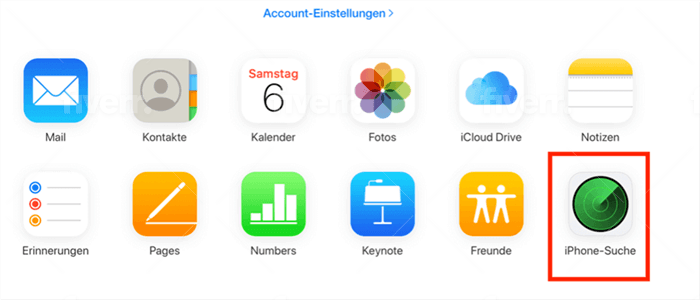

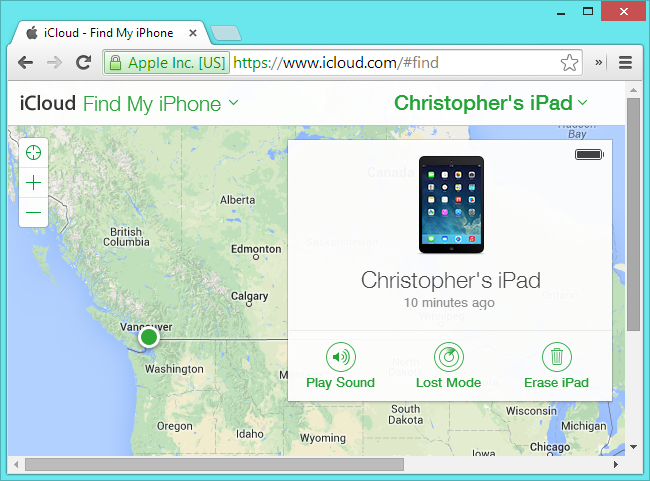
Methode 3: iPad deaktiviert entsperren - mit iTunes/Finder
Wenn Sie Ihr iPad mit iTunes oder Finder synchronisiert haben, können Sie es auch damit entsperren, wenn es deaktiviert ist. Dies ist eine weitere Möglichkeit, das iPad ohne Passcode oder Face ID wiederherzustellen. Allerdings werden dabei alle Daten auf dem iPad gelöscht.
Um ein deaktiviertes iPad mit iTunes oder dem Finder zu entsperren, benötigen Sie Folgendes:
- Ein Computer mit iTunes oder dem Finder (je nachdem, welches Betriebssystem Sie verwenden).
- Ein USB-Kabel, um das iPad mit dem Computer zu verbinden.
- Das Apple-ID-Passwort, mit dem das iPad zuvor verknüpft war.
Folgen Sie diesen Schritten, um Ihr iPad mit iTunes oder Finder zu entsperren:
Schritt 1: Verbinden Sie Ihr deaktiviertes iPad mit Ihrem Computer mit einem USB-Kabel. Wenn iTunes oder Finder nicht automatisch geöffnet wird, öffnen Sie es manuell.
Schritt 2: iPad im Wiederherstellungsmodus starten. Um Ihr deaktiviertes iPad zu entsperren, müssen Sie es in den Wiederherstellungsmodus versetzen. Hier sind die Schritte, die Sie befolgen müssen, um das zu tun:
- Halten Sie die Standby-Taste und die Home-Taste auf Ihrem iPad gleichzeitig gedrückt.
- Lassen Sie die Standby-Taste los, aber halten Sie die Home-Taste weiterhin gedrückt.
- Wenn Sie das Symbol "Mit iTunes verbinden" auf dem Bildschirm Ihres iPads sehen, wissen Sie, dass Sie erfolgreich in den Wiederherstellungsmodus gelangt sind.
Schritt 3: Wiederherstellen des iPads. Sobald Ihr iPad im Wiederherstellungsmodus ist, wird iTunes oder Finder eine Meldung anzeigen, dass ein Gerät im Wiederherstellungsmodus erkannt wurde. Klicken Sie auf die Option "Wiederherstellen", um den Wiederherstellungsprozess zu starten. Dadurch wird das iPad auf die Werkseinstellungen zurückgesetzt und alle Daten werden gelöscht.
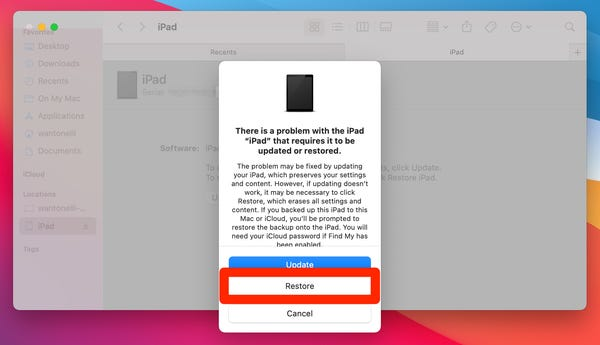
Schritt 4: Sobald der Wiederherstellungsprozess abgeschlossen ist, können Sie Ihr iPad einrichten und es wie gewohnt verwenden. Sie können es als neues Gerät einrichten oder ein Backup wiederherstellen, das Sie zuvor auf Ihrem Computer erstellt haben.
Es ist wichtig zu beachten, dass das Entsperren des iPads auf diese Weise alle Daten auf dem Gerät löscht. Wenn Sie also wichtige Daten auf Ihrem deaktivierten iPad haben, die nicht gesichert wurden, können Sie diese möglicherweise nicht wiederherstellen.
Wie kann ich ein deaktiviertes iPad vermeiden?
Hier sind einige Tipps, um zu vermeiden, dass Ihr iPad deaktiviert wird:
- Verwenden Sie ein starkes Passwort und ändern Sie es regelmäßig.
- Aktivieren Sie "Mein iPhone suchen", um das iPad fernzulöschen, wenn es gestohlen wird.
- Verwenden Sie Touch ID oder Face ID, um Ihr iPad schnell und sicher zu entsperren.
- Aktivieren Sie den automatischen Sperrbildschirm, um Ihr iPad automatisch zu sperren
Fazit:
Wenn Sie Schwierigkeiten haben, Ihr deaktiviertes iPad zu entsperren, kann es hilfreich sein, eine zuverlässige Software wie Tenorshare 4ukey zu verwenden. Diese Software ist speziell dafür entwickelt, iOS-Geräte zu entsperren und wiederherzustellen, einschließlich deaktivierter Geräte.
Die Verwendung von Tenorshare 4ukey ist einfach. Laden Sie einfach die Software herunter und schließen Sie Ihr iPad an den Computer an. Klicken Sie dann auf die Schaltfläche "Start", um den Entsperrvorgang zu starten. Befolgen Sie die Anweisungen auf dem Bildschirm und warten Sie, bis der Vorgang abgeschlossen ist.
FAQs:
1. Wie kann man ein iPad zurücksetzen Wenn es deaktiviert ist?
Wenn Ihr iPad deaktiviert ist, können Sie es zurücksetzen, indem Sie es in den Wiederherstellungsmodus versetzen und dann über iTunes wiederherstellen.
2. Ist deaktiviert mit iTunes verbinden?
Ja, Sie können ein deaktiviertes iPad mit iTunes verbinden, um es zu entsperren oder wiederherzustellen. Dazu müssen Sie das iPad in den Wiederherstellungsmodus versetzen und es dann über iTunes wiederherstellen.
3. Kann iPad nicht wiederherstellen?
Es gibt verschiedene Gründe, warum ein iPad möglicherweise nicht wiederhergestellt werden kann, wenn es deaktiviert ist. Möglicherweise liegt ein Problem mit der Internetverbindung vor, das die Wiederherstellung verhindert, oder es kann ein Problem mit iTunes selbst geben. Wenn Sie Probleme haben, Ihr deaktiviertes iPad wiederherzustellen, sollten Sie zunächst sicherstellen, dass alle Verbindungen ordnungsgemäß eingerichtet sind und dass Sie die neueste Version von iTunes verwenden. Wenn dies nicht funktioniert, können Sie auch andere Methoden ausprobieren, wie z.B. das Verwenden von iCloud oder die Verwendung von spezieller Software wie 4ukey.

4uKey
Einfaches Entsperren des iPhone-Passcodes/der Apple-ID/der iCloud-Aktivierungssperre/MDM
100 % erfolgreiche Entsperrung







